本教程将继续教大家设计、雕刻并渲染虚幻生物的方法,学习如何使用ZBrush和Quixel获取生物概念;
更多教程请查看:zbrush如何设计和建模外星生物一。

在开始之前,构建一个好的设计很重要,有几个主要方面需要牢记。首先,要找到形状和细节的平衡。其次,要考虑到骨骼功能。
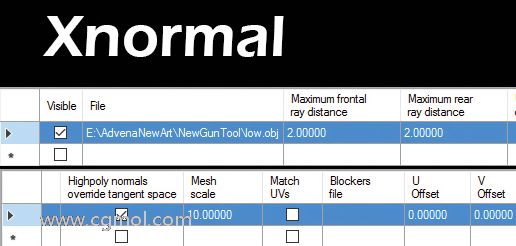
接下来,将模型放到Maya中,手动挤出UV壳,对于纹理贴图烘培,可以结合xNormal 和TopoGun。将xNormal用于ZBrush中绘制的颜色,通过Cavity捕捉所有细小的雕刻细节以及Material ID贴图。针对xNormal射线距离,正面和后面的射线距离使用简单的数值2,每个贴图设置保留默认数值。要想捕捉颜色贴图,就要取消勾选High definition模型选项卡下面的‘Ignore per-vertex-color’复选框。
法线和环境光遮蔽(AO)贴图使用TopoGun,TopoGun cage距离保持在10,这通常有助于覆盖整个高分辨率模型,确保高分辨率模型不会被光线投射裁切成低分辨率模型。
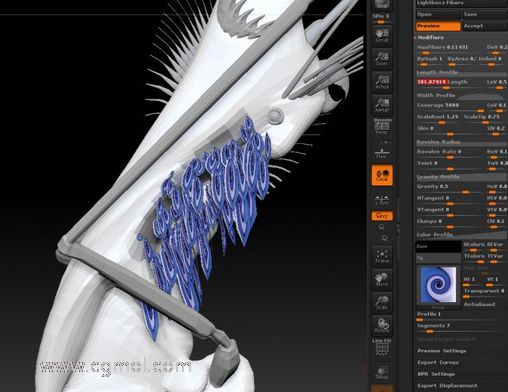
添加一些像羽毛一样的细节到脸周围的区域,使用ZBrush的FiberMesh功能(fibre数量设置地低一点,segments仅设置为2),对结果感到满意时,使用Groom笔刷调整杂散的纤维模型,然后重复上述步骤获得多批次的羽毛,从而可以分配不同种类的纹理。
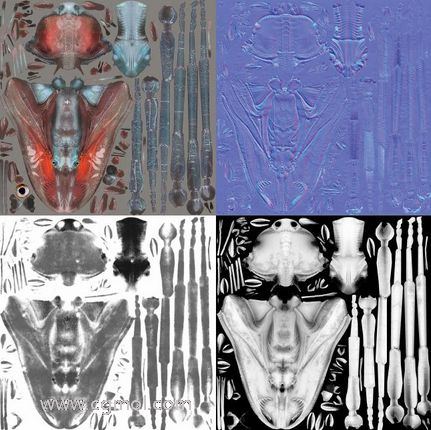
将烘培的纹理贴图放到Quixel套件中进行最终的抛光。纹理过程主要用于漫反射或法线贴图的最后修复,因为大部分细节是在ZBrush中手动雕刻和绘制的。

这个过程比较重要的一部分是创建光泽/粗糙度贴图,并在Marmoset Toolbag 2 (Marmoset)中微调,用不同的subtools创建颜色ID贴图是个不错的主意,因为这样更容易分配不同的粗糙度系数。这里已经分配了一个不同的ID到生物的嘴、面部区域和腹部下面,实现了不同的比风化的干壳更加好看的粗糙度系数。
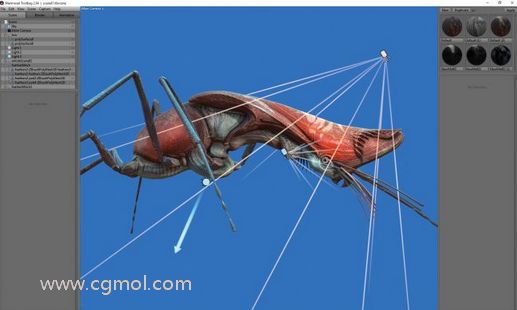
仅使用AO和法线贴图将低多边形放到Marmoset中,确保雕刻的形状看起来和在ZBrush中雕刻的一样好。先保持只有一个方向的非常简单的照明或者聚光灯及HDR背景,有了灯光之后,将灯光和阴影形状想象成设计的一个新的部分,确保自己构建了良好的作品。

开始连接Quixel贴图以便实时进行调整。注意高光和光泽突出粗糙度/光泽贴图,最后一步是使用其他额外的边缘灯光和点灯光来突出模型的部件,以进行最后的渲染。
在Render选项卡下面,将视口分辨率设置为2:1,然后设置灯光获得局部反射、环境光遮蔽和高分辨率阴影。在Capture设置里,插入5315- 3614像素的高分辨率,将采样设置为25x,然后检查透明度,选择PSD文件。

场景设置完成之后,将渲染作品放到Photoshop中。可以参考John Singer Sargent的作品,他分解基础模型的方法可以生成很好的绘图,利用Gradient工具和较大的软笔刷将生物渐渐融入于背景中,保持高度对比值聚焦于头部。

通过复制图像,模糊图像并使用遮罩手绘景深,来绘制自己想要的区域。接下来就是微调级别、活力和颜色平和工作了,使用Sharpen和Paint Daub过滤器简化图像的值。
上一篇: zbrush如何设计和建模外星生物一 下一篇: ZBrush插件之ZAppLink全面介绍